excel表格如何按名称排序
发布时间:2017-03-03 11:53
相关话题
在我们使用excel录入数据之后,可以能需要对表格进行排序,在excel排序中,是不存在名称排序的方法的,如何才能对名称排序呢。下面让小编为你带来excel表格按名称排序的方法。
excel按名称排序步骤如下:
Excel自定义排序
设定自己需求的排序方法;
现在我有一张表,有“日期”和“地点”,我希望将“地点”按照我的方式如:北京、上海、天津、广州,这样来排序;(如下图)地点排序很乱,我们该如何来将它按照自己的方式来排序呢?
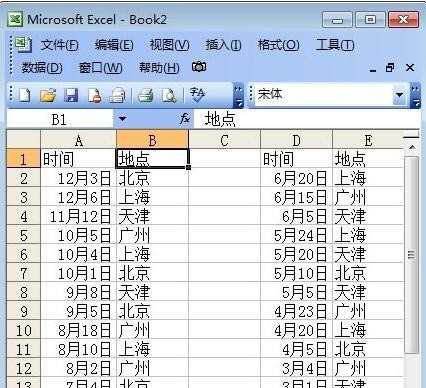
步骤一、打开菜单栏的“工具”-->选项,然后在弹出的“选项”窗口中选择“自定义序列”,在右边的“输入序列”中依次输入北京、上海、天津、广州,每输入一个地点时,就回车一次,输入完成后点击“添加”按钮;(如图)
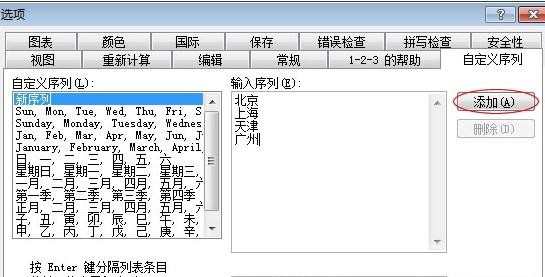
步骤二、回到Excel工作表,选中“地点”这一列;
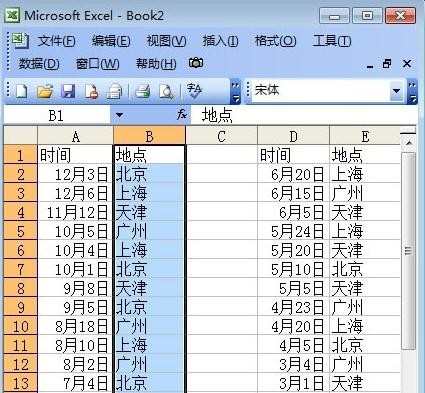
步骤三、选中以后,单击“数据”-->排序-->选项,在“自定义排序次序”中找到刚才添加的“北京,上海,天津,广州”这种排序方式,然后确定;
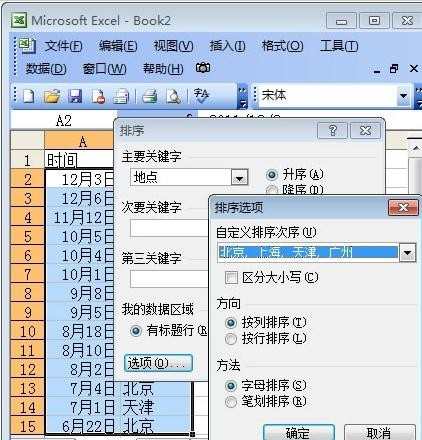
好了,这时就已经完成了自己想要的排序效果了(如下图)。
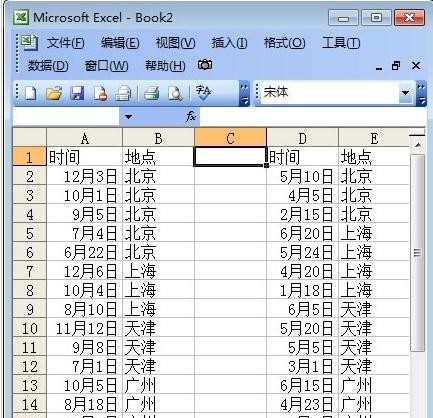
关于excel按名称排序的相关文章推荐:
1.excel2003按照名称进行排序的方法
2.excel表格按名称排序的方法
3.excel按照姓名排序的方法

excel表格如何按名称排序的评论条评论